نحوه ایجاد کد QR در پاورپوینت و اکسل
کدهای QR(QR codes) برای تبلیغ تجارت آنلاین بسیار مفید هستند. برنامه های زیادی را در گوگل پلی(Google Play) و اپ (App) استور(Stores) دیده اید که به شما در ایجاد کدهای QR برای وب سایت های خود کمک می کنند. آیا می دانید، می توانید یک کد QR در ویندوز 10(Windows 10) بدون استفاده از هیچ برنامه شخص ثالثی ایجاد کنید؟ مایکروسافت آفیس(Microsoft Office) این امکانات را در اختیار کاربران ویندوز(Windows) قرار می دهد. در این مقاله روند ایجاد کد QR در مایکروسافت پاورپوینت(Microsoft PowerPoint) و اکسل(Excel) در ویندوز 10 را مشاهده خواهیم کرد.
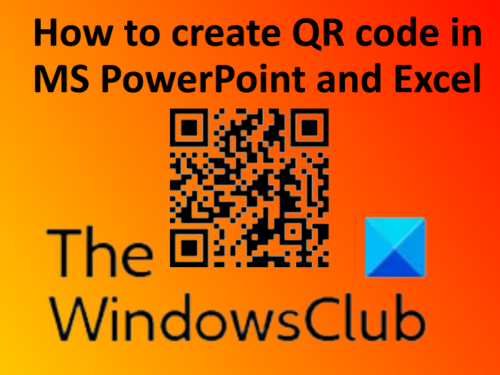
قبل از شروع، مطمئن شوید که کامپیوتر یا لپ تاپ شما به اینترنت متصل است. بدون اتصال اینترنتی فعال، نمی توانید یک کد QR ایجاد کنید.
نحوه تولید کد QR در پاورپوینت
بیایید روش ایجاد یک کد QR در Microsoft PowerPoint را ببینیم .
1] Microsoft PowerPoint(Launch Microsoft PowerPoint) را در رایانه شخصی ویندوزی خود راه اندازی کنید. تولید کننده کد QR به طور پیش فرض به بسته Microsoft Office اضافه نشده است. بنابراین، ما باید آن را اضافه کنیم. برای این کار، به « Insert > Store » بروید. ممکن است برخی از شما بسته به نسخه مایکروسافت آفیس ، گزینه « (Microsoft Office)دریافت افزونه(Get Add-ins) » را به جای گزینه « فروشگاه(Store) » داشته باشید .
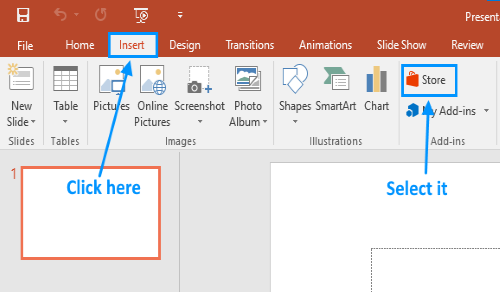
2] یک پنجره جدید روی صفحه نمایش شما ظاهر می شود. در کادر جستجوی آن پنجره، « QR » را تایپ کرده و « Enter » را فشار دهید . در نتایج جستجو، " QR4Office " را در بالا مشاهده خواهید کرد. این افزونه را با کلیک بر روی دکمه " افزودن(Add) " نصب کنید. یک پنجره بازشو جدید روی صفحه نمایش شما ظاهر می شود، روی « ادامه(Continue) » کلیک کنید .
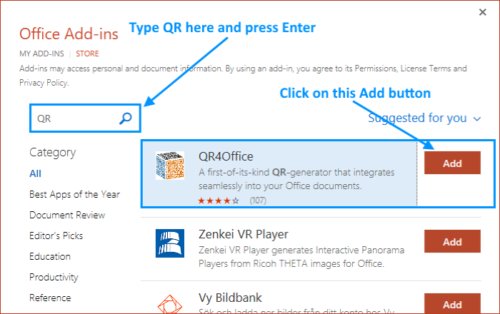
3] پس از نصب افزونه در پاورپوینت(PowerPoint) ، آن را در پنل سمت راست مشاهده خواهید کرد. در یک ارائه جدید پاورپوینت(PowerPoint) ، میتوانید از « Insert > My Add-ins » به افزونه دسترسی داشته باشید .
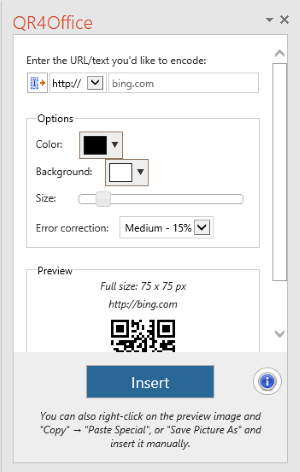
4] اکنون، می توانید کدهای QR را در ارائه پاورپوینت(PowerPoint) خود ایجاد و درج کنید . برای این کار باید URL را در پنل سمت راست وارد کنید. به سادگی (Simply)URL را بدون HTTPS :// یا HTTP:// جایگذاری کنید ، زیرا این موارد در منوی کشویی موجود است. اسکرین شات زیر را ببینید. همچنین میتوانید کدهای QR را برای هر متن سفارشی با انتخاب گزینه « Custom » در منوی کشویی ایجاد کنید.
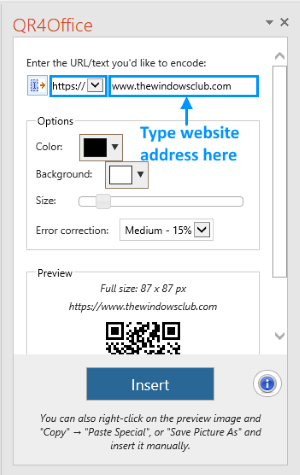
5] کد QR شما آماده است، با کلیک بر روی دکمه " درج(Insert) " آن را در اسلاید قرار دهید. دکمه "درج" برای من کار نمی کند. از این رو(Hence) . من کد را با کپی و چسباندن دستی در اسلاید وارد کردم. می توانید با کلیک راست روی آن کد را کپی کنید. اگر Ctrl+V کار نمی کند، آن را با کلیک راست پیست کنید. یا می توانید تصویر را در رایانه خود دانلود کرده و در اسلایدهای پاورپوینت قرار دهید.(PowerPoint)

من کد QR را با یک برنامه اندروید(Android) اسکن کردم تا بررسی کنم که آیا کار می کند یا خیر. آنچه که من پس از اسکن کد دریافت کردم در تصویر زیر نشان داده شده است.
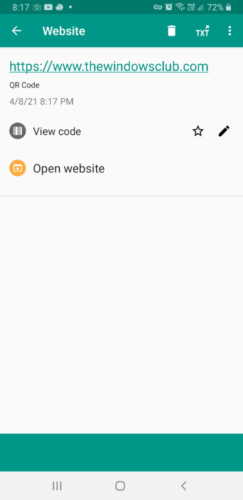
نحوه ایجاد کد QR در اکسل
هنگامی که افزونه QR4Office را بر روی هر یک از برنامه های مایکروسافت آفیس(Microsoft Office) مانند پاورپوینت(PowerPoint) نصب می کنید، برای سایر برنامه ها نیز مانند Word ، Excel در دسترس می شود .
1] Excel را راه اندازی کنید و به " Insert > My Add-ins " بروید. QR4Office را انتخاب کرده و روی " Insert " کلیک کنید .
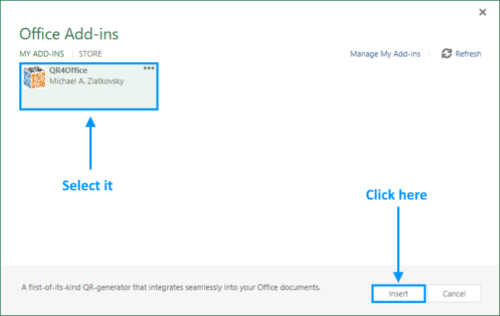
2] پس از آن، مانند پاورپوینت(PowerPoint) در پنل سمت راست در دسترس خواهد بود . اکنون باید همان مراحلی که در پاورپوینت(PowerPoint) انجام شده را برای ایجاد یک کد QR تکرار کنید. اگر گزینه “ Insert ” کار نمی کند، می توانید کد QR را کپی کرده و در سلول مربوطه قرار دهید. اگر نمیتوانید کد QR را جایگذاری کنید، با کلیک راست روی آن، آن را در رایانه خود ذخیره کنید.
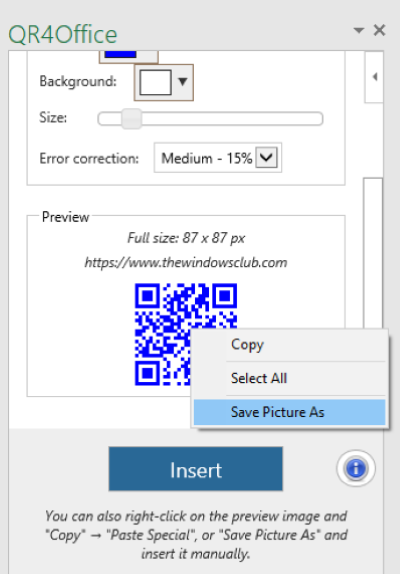
3] اکنون به « Insert > Picture » رفته و کدی را برای درج آن در اکسل(Excel) انتخاب کنید.
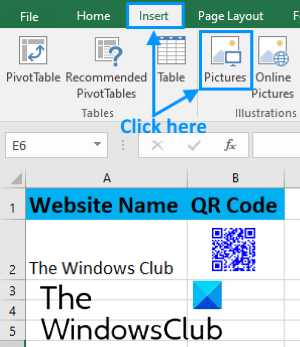
خودشه. اکنون می توانید یک کد QR در پاورپوینت(PowerPoint) و اکسل(Excel) ایجاد کنید.
در ادامه بخوانید(Read next) : نحوه ایجاد یک کد QR در Microsoft Word(How to create a QR Code in Microsoft Word) .
Related posts
Excel، Word or PowerPoint شروع نشد آخرین بار
چگونه برای تغییر File Format پیش فرض برای صرفه جویی در Word، Excel، PowerPoint
چگونه شروع به Word، Excel، PowerPoint، Outlook در Safe Mode
تعداد فایل های اخیر را در Word، Excel، PowerPoint افزایش دهید
Convert Word، PowerPoint، Excel Documents به PDF با استفاده از Google Docs
چگونه به استفاده از DCOUNT and DCOUNTA Function در Excel
نحوه تقسیم یک ستون به چند ستون در Excel
چگونه Merge and Unmerge cells در Excel
Format Text عنوان Superscript or Subscript در Word، Excel، PowerPoint
چگونه Freeze and Split Panes در صفحات Excel
چگونه به استفاده از Automatic Data Type feature در Excel
چگونه برای ایجاد یک Organization Chart در Excel
چگونه Workbook Sharing را در Excel خاموش یا خاموش کنیم
نحوه استفاده از EDATE and EOMONTH Functions در Excel
نحوه استفاده از Rept Function در Excel
چگونه به استفاده از Mode function در Excel
چگونه به استفاده از HLOOKUP function در Microsoft Excel
چگونه برای ایجاد Tournament Bracket در Windows 11/10
چگونه به سلول های قفل در Excel formula برای حفاظت از آنها
نحوه چاپ سلول های انتخاب شده در Excel or Google Sheets در یک صفحه
